IOS 12 बीटा को स्थापित करने के बाद, आप पा सकते हैं कि आप चाहते हैं कि आप नहीं थे। अच्छी खबर यह है कि आप थोड़ा सा काम करके iOS 11 में वापस जा सकते हैं। बुरी खबर यह है कि आप शायद कुछ डेटा खोने जा रहे हैं।
जिसकी आपको जरूरत है
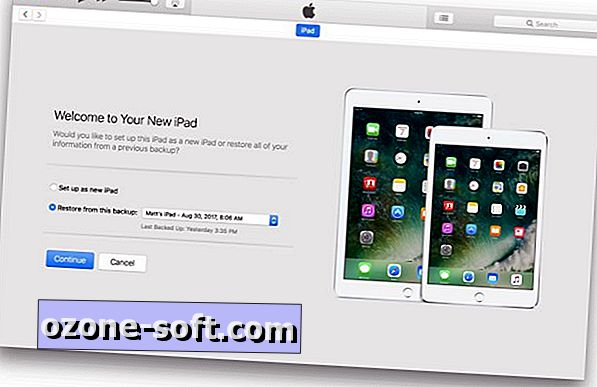
आपको अपने समय के लगभग एक घंटे (अपने इंटरनेट कनेक्शन की गति के आधार पर) के साथ, iTunes और एक लाइटनिंग केबल के नवीनतम संस्करण के साथ एक कंप्यूटर तक पहुंच की आवश्यकता होगी।
यदि आपने iOS 12 में अपग्रेड करने से पहले अपने डिवाइस का एन्क्रिप्टेड आईट्यून्स बैकअप बनाया है, तो आप अपने डिवाइस को iOS 11 में पुनर्स्थापित करने के लिए उसी कंप्यूटर का उपयोग करना चाहेंगे।
यदि आपने iOS 12 स्थापित करने से पहले अपने डिवाइस का आईट्यून्स बैकअप नहीं बनाया है, तो इसके लिए आपको एक नए डिवाइस के रूप में अपने iPhone (अमेज़न पर $ 930) को पुनर्स्थापित करना होगा। iCloud बैकअप पिछड़े संगत नहीं हैं, जिसका अर्थ है कि आप iOS 11 को डाउनग्रेड नहीं कर सकते हैं और अपने ऐप्स, संदेशों और फ़ोटो को वापस पाने के लिए iOS 12 के साथ बनाए गए iCloud बैकअप का उपयोग कर सकते हैं।
बहाली की प्रक्रिया

अपने iOS डिवाइस को iTunes के साथ कंप्यूटर से खोलें। एक बार जब आप अपने iOS डिवाइस को पहचानने के लिए कंप्यूटर को अधिकृत कर लेते हैं, तो डिवाइस को रिकवरी मोड में डाल दें। इस प्रक्रिया में डिवाइस के पुनरारंभ होने तक कुछ बटन पकड़े रहना शामिल है, लेकिन जब तक आप डिवाइस के डिस्प्ले पर आईट्यून्स लोगो नहीं देखते हैं, तब तक चलने नहीं देते हैं। यहां बटन कॉम्बो हैं जिन्हें आपको जानना आवश्यक है:
- iPhone 6S (वॉलमार्ट में $ 319) और इससे पहले, iPad (अमेज़न पर $ 280), आईपॉड टच: होम बटन और स्लीप / वेक बटन को दबाए रखें।
- iPhone 7 (Walmart पर $ 371) और iPhone 7 Plus (Amazon Marketplace पर $ 420): स्लीप / वेक बटन और वॉल्यूम डाउन बटन को दबाए रखें।
- iPhone X, iPhone 8 (Walmart पर $ 600), iPhone 8 Plus: वॉल्यूम डाउन बटन दबाकर वॉल्यूम बढ़ाएं और छोड़ें, फिर स्लीप / वेक बटन को दबाकर रखें।
एक बार जब iTunes लोगो डिवाइस की स्क्रीन पर दिखाई देता है, तो कंप्यूटर पर एक iTunes पॉपअप आपको बताएगा कि रिकवरी मोड में एक डिवाइस की खोज की गई है और पूछें कि क्या आप डिवाइस को पुनर्स्थापित या अपडेट करना चाहते हैं। डाउनलोड प्रक्रिया शुरू करने के लिए पुनर्स्थापना का चयन करें ।
यदि डाउनलोड बहुत लंबा हो जाता है और आपका iOS डिवाइस पुनर्प्राप्ति मोड से बाहर निकलने के लिए स्वयं को पुनरारंभ करता है, तो उपरोक्त चरणों को दोहराएं और फिर से पुनर्स्थापित करें चुनें। यदि आपने iTunes में बैक अप लिया है, तो इसे बहाली प्रक्रिया को पूरा करने के लिए बैकअप की सूची से चुनें। यदि नहीं, तो नए के रूप में सेट अप डिवाइस का चयन करें।
CNET मैगज़ीन: CNET के न्यूज़स्टैंड संस्करण में आपको मिलने वाली कहानियों का एक नमूना देखें।
CNET स्मार्ट होम: हमने एक वास्तविक घर को तकनीक में सबसे गर्म श्रेणी के लिए एक परीक्षण प्रयोगशाला में बदल दिया।




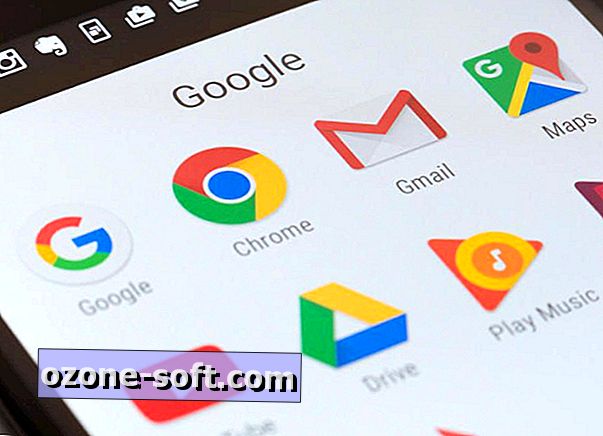







अपनी टिप्पणी छोड़ दो